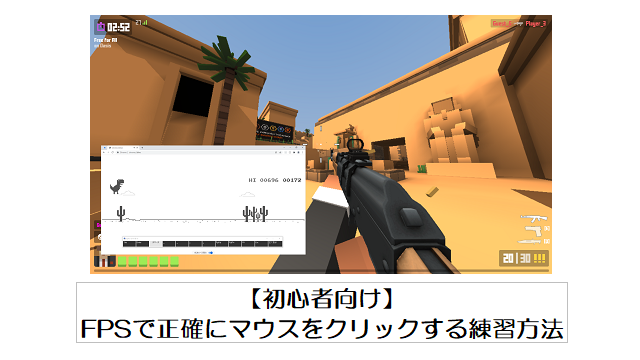
・FPSゲームで対戦相手に遭遇するとむやみにマウスを連打してしまう・・・。
・FPSゲームで射撃をするときにマウスを握る手に力が入ってしまう。
・FPSではもう少し冷静に射撃できるようになりたい。
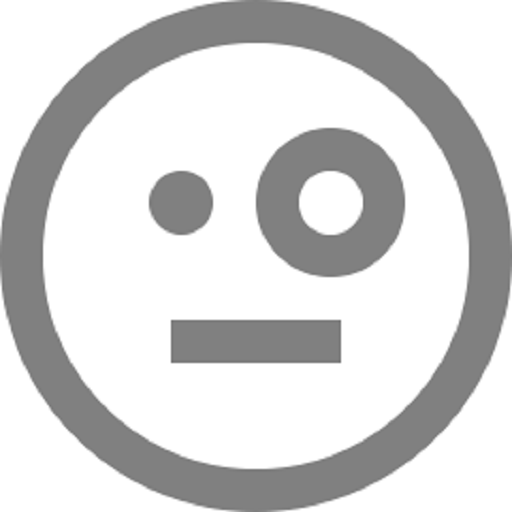
PCでFPSゲームを遊んでいると、そんなふうに思ったりしたことはないでしょうか?
自分もFPSを遊んでいるとそんなところがあって、対戦相手にとつぜん遭遇したりするとあせってしまいます。
そして、いざエイムなどをしているとマウスを握る手が思わず力んでいたりします。
ふと気がつけばマウスのボタンを連打している自分がいたりします・・・。
このような自分の経験から、少しでもそのようなマウス操作を改善するため、FPS初心者の自分が考えだしたマウスのクリックに特化した練習方法をシェアします。
この練習方法であれば特にコストがかかることはないので、まず初めに射撃の練習をおこなうのには最適であるといえます。
FPSゲームはまだまだ初心者だという人は、ぜひとも参考にしてもらえたらと思います。
【この記事の内容】
・FPSゲームにおける射撃までの操作過程のそもそもの流れが分かります。
・FPS初心者にとって射撃の根本的な練習方法が分かります。
・恐竜ゲームをプレイすることでマウスのクリックの正確さを向上させることにつながります。


PCでのFPSゲームの射撃の操作の流れ
FPS初心者の場合、エイム(Aim)と射撃を同じようなものと思っている人がいるのではないでしょうか?
FPSゲームの射撃に至る操作の流れとしては厳密には次のマウス操作が発生します。
1.照準を合わせる(エイム)・・・マウスを移動させる
2.射撃する・・・マウスをクリックする
このことから、エイムと射撃は別々のアクションであることが分かります。
なので、射撃の精度を少しでも向上するために、初心者のうちはしばらくの間、マウスのクリックに特化した練習を行います。

正確にマウスのクリック操作ができるようにChromeブラウザの恐竜ゲームとWindowsのスクリーンキーボードを活用する
初心者がマウスのクリックを練習するのであれば、同じクリック操作をしっかりと繰り返しできるようになることが重要です。
1回のマウスクリックを正確に行うことを意識して少しずつ慣れていきましょう。
その手段として、Chromeブラウザの恐竜ゲームとWindowsのスクリーンキーボードを使用します。
Chromeブラウザの恐竜ゲームとは?
ウェブページを閲覧するブラウザのソフトには、隠されたミニゲームが存在するものがあります。
これはイースターエッグと呼ばれるもので、裏ワザみたいなものです。
ある方法でブラウザを操作するとミニゲームが遊べるようになります。
Chromeブラウザでは、恐竜をジャンプ操作して障害物を避けるミニゲームがあります。
恐竜ゲームの起動やプレイ方法については下記のリンクを参照してください。
ただ、この恐竜ゲームはマウスで操作することができません。
※「バージョン 93.0.4577.82(Official Build)(64ビット)」で確認しています。
そこでスクリーンキーボードの機能を併用します。
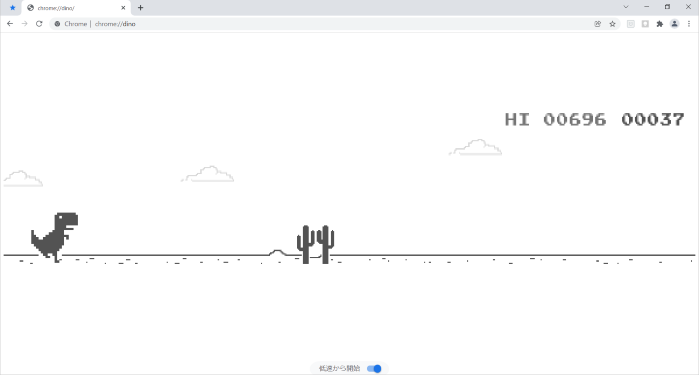
Windowsのスクリーンキーボードとは?
Windowsのアクセサリ機能の1つとしてスクリーンキーボードがあります。
スクリーンキーボードとは画面上にキーボードと同じ配列のボタンのウインドウを表示させます。
そのボタンをクリックすることによって、タイピングと同様の操作ができるようになります。
これは本来、パソコンのキーボードが物理的な故障などのトラブルになったときやWindowsタブレットとして使用するときに文字入力することができるツール機能です。
この機能を利用して、キーボード操作しかできない恐竜ゲームをマウスでプレイできるようにします。
Windowsのスクリーンキーボードの起動と操作方法
※「Windows10」で説明しています。
Windowsの左下にあるスタートをクリックしメニューとアプリ一覧を表示させます。
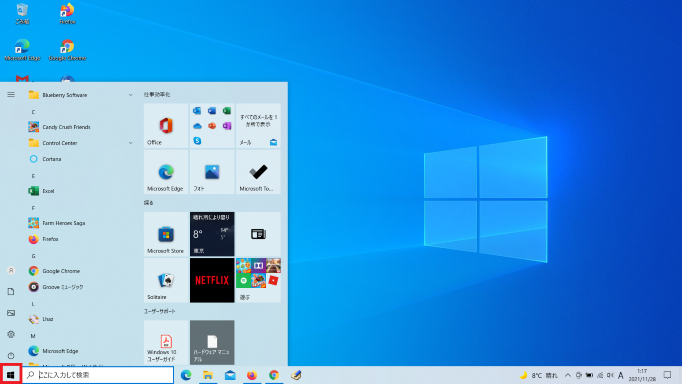
アプリ一覧から「Windows簡単操作」のフォルダをクリックし、その配下にあるスクリーンキーボードをクリックします。
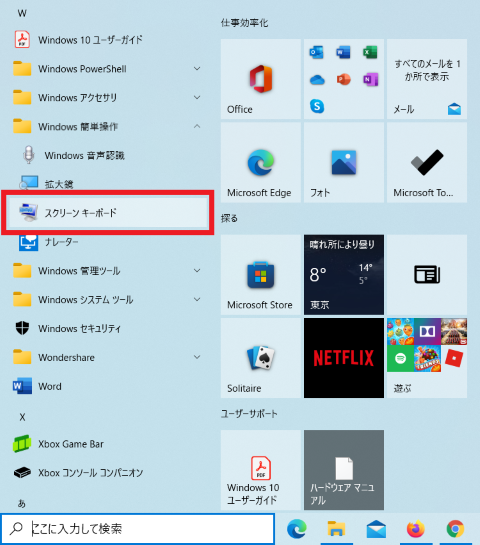
スクリーンキーボードが起動します。
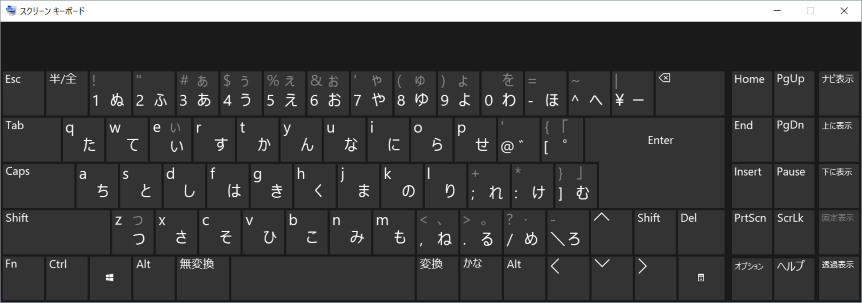
タイピングしたいキーのボタンをクリックすると実際のキーボードと同じようにタイピングします。
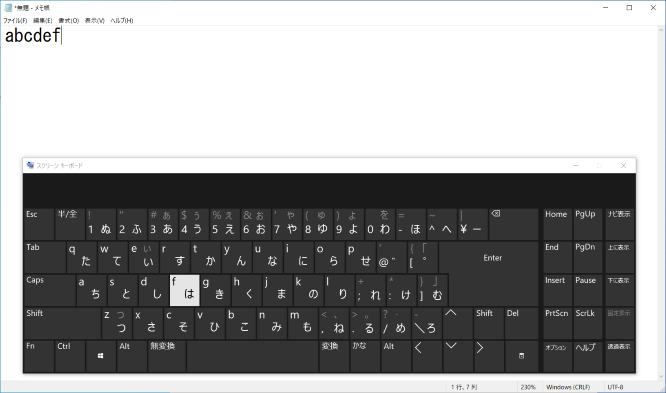
右上の「ナビ表示」をクリックすると画面が小さくなって、Enterキーやスペースキーなど一部のキーのみが使える状態になります。
また、その状態から「全て表示」をクリックするとキーボードサイズの画面に戻ります。
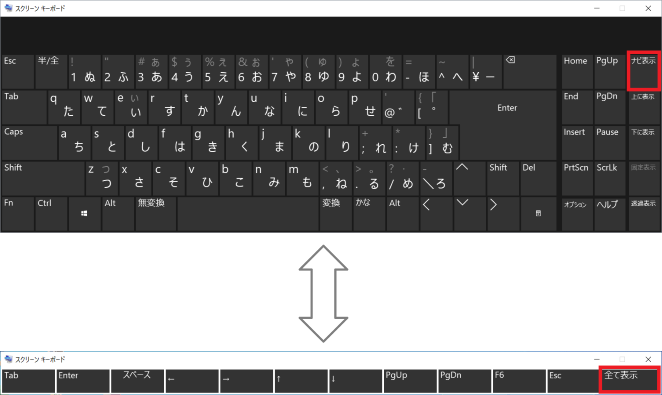
スクリーンキーボードをあわせて使うことでChromeブラウザの恐竜ゲームをマウスで操作することができるようになります。
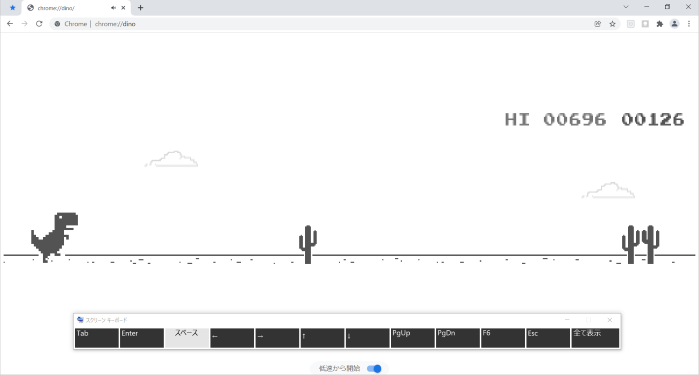
Chromeブラウザの恐竜ゲームを使ってマウスのクリック操作を練習する理由
恐竜ゲームの内容はサボテンなどの障害物をジャンプして避けるいわゆるワンキーゲームです。
つまり、スクリーンキーボードを併用することで、マウスの1回のクリック操作をランダムなタイミングで正確に行う必要があります。
このランダムなクリック操作を練習して徐々に慣れていくことで、正確にマウスのクリックができることを目指します。
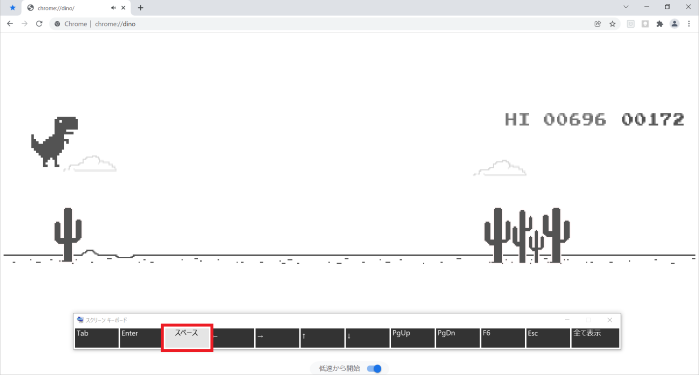
そして、結果としてFPSゲームにおける「射撃」にフォーカスした根本的な練習ができることになります。
重要なこととしては、FPSにおける「エイム」と「射撃」の操作を切り分けて考えるということです。
ある程度、マウスのクリック操作が正確にできるようになったら、あらためてエイムの練習もあわせておこなってみましょう。
【初心者向け】FPSで正確にマウスをクリックし射撃する練習方法【恐竜ゲームとスクリーンキーボードを使用】のまとめ
最後までご覧いただきありがとうございます。
いかがだったでしょうか?
FPSゲームをプレイするときの射撃に特化した個人的におこなっている練習方法を紹介しました。
この練習方法であれば、特にコストがかかるわけではないので手軽に練習することができます。
PCのFPSゲームは初心者だという人は、この記事で紹介した練習方法をためしてみてはどうでしょうか?
流れとしてはこのようになります。
1.Chromeブラウザの恐竜ゲームとWindowsのスクリーンキーボードを使ってマウスクリックに特化した練習をする。
2.ある程度、マウスクリックが正確にできるようになったところでエイム練習もあわせておこなう。
ポイントなのはFPSにおける対戦相手を倒す過程である「エイム」と「射撃」は厳密には別々の操作アクションであることを理解しておくことです。
ちなみにChromeブラウザの恐竜ゲーム自体もシンプルで楽しいゲームなので、気分転換に楽しむのもOKです。
少しでもマウスの操作に慣れてもらってFPSやPCゲームを楽しんでもらえればと思います。








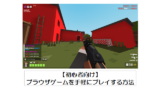






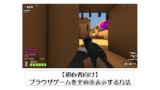





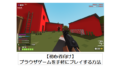
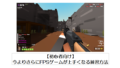
コメント